ترفندهای افزایش سرعت اینترنت در ویندوز 10
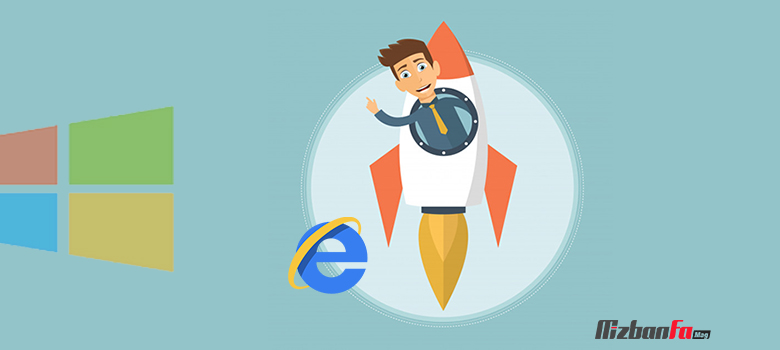
اغلب کاربران زمان وبگردی سوال می پرسند که چطور می توانم سرعت اینترنت خود را افزایش دهم؟ سرعت اینترنت در زمان وبگردی می تواند موجب کاهش هزینه ها، صرفه جویی در زمان و انرژی شود. پس حتما باید تکنیک های افزایش سرعت اینترنت را بررسی کنید و ببینید در ویندوز شما این موارد رعایت شده اند یا نه. اگر شما هم با مشکل کندی اینترنت در ویندوز مواجه هستید اصلا نگران نباشید در این مقاله آموزشی از میزبان فا مگ تصمیم داریم مسائل مربوط به کاهش سرعت اینترنت ویندوز را بررسی کنیم و در آخر یاد بگیریم که چگونه سرعت اینترنت را در ویندوز بالا ببریم. پس با ما همراه باشید. 😊
این آموزش بر اساس ویندوز 10 نوشته شده ولی راه کارهای آن برای ویندوز 8 یا 7 هم پاسخ می دهد.
چگونه سرعت اینترنت ویندوز 10 را بالا ببریم؟
![]() دستورالعمل های ویندوز جوری چیده شده اند که سرعت اینترنت را بین تمامی برنامه های پشت زمینه یا حتی برنامه هایی که نیاز به آپدیت دارند تقسیم کرده و ما می توانیم با انجام این دستورالعمل ها، عملیات پشت صحنه را متوقف کنیم تا بتوانیم سرعت اینترنت ویندوز 10 را بالا ببریم. به این ترتیب چون برنامه ای در بک گراند ویندوز اجرا نمی شود طبیعتا موجب افزایش سرعت اینترنت خواهد شد. اما سوال اینجاست چطور این کار را انجام دهیم؟
دستورالعمل های ویندوز جوری چیده شده اند که سرعت اینترنت را بین تمامی برنامه های پشت زمینه یا حتی برنامه هایی که نیاز به آپدیت دارند تقسیم کرده و ما می توانیم با انجام این دستورالعمل ها، عملیات پشت صحنه را متوقف کنیم تا بتوانیم سرعت اینترنت ویندوز 10 را بالا ببریم. به این ترتیب چون برنامه ای در بک گراند ویندوز اجرا نمی شود طبیعتا موجب افزایش سرعت اینترنت خواهد شد. اما سوال اینجاست چطور این کار را انجام دهیم؟
1.متوقف كردن آپديت ويندوز ١٠
![]() آپدیت ویندوز موردی است که اغلب کاربران ترجیح میدهند به صورت خودکار انجام شود با اینکه ما پیشنهاد این کار را نمی دهیم چون خیلی از مشکلات ویندوز با همین آپدیت ها برطرف می شوند اما شما می توانید آپدیت خودکار را متوقف کنید و هر چند وقت یبار این آپدیت را دستی اعمال کنید. روش های متوقف كردن آپديت ويندوز به شرح زیر هستد:
آپدیت ویندوز موردی است که اغلب کاربران ترجیح میدهند به صورت خودکار انجام شود با اینکه ما پیشنهاد این کار را نمی دهیم چون خیلی از مشکلات ویندوز با همین آپدیت ها برطرف می شوند اما شما می توانید آپدیت خودکار را متوقف کنید و هر چند وقت یبار این آپدیت را دستی اعمال کنید. روش های متوقف كردن آپديت ويندوز به شرح زیر هستد:
- متوقف كردن آپديت ويندوز از تنظیمات خود ویندور
- متوقف كردن آپديت ويندوز از طریق Group Policy
- متوقف كردن آپديت ويندوز از طریق Registry
می توانید برای متوقف کردن آپدیت خودکار ویندوز به مقاله زیر مراجعه کنید.
2. روشن کردن گزینه metered connection
ویژگی metered connection برای اولین باز توسط شرکت ماکروسافت در ویندوز 8 ارائه شد. اما Metered connection چیست؟ این یک ویژگی مفید برای کسانی است که اتصال اینترنتی محدودی دارند. اگر هر یک از اتصال های اینترنت شما به عنوان یک metered connection پیکربندی شده باشد، سیستم هنگامی که یک اینترنت دیگر متصل شوید، آپدیت های خودکار سیستم را دانلود می کند.
ویندوز 10 برای رایانه هایی با اتصالات اینترنت نامحدود طراحی شده و با توجه به محدودیت هایی که وجود دارد از حداکثر پهنای باند اتصال داده شما برای بارگیری و بارگذاری داده استفاده می کند. خب با این قابلیت خیلی راحت می توان تعریف کرد که اتصال اینترنتی فعلی من محدود است پس دانلود و آپلودهای سیستم را به زمان دیگری که اتصال اینترنتی قوی تری داشتم موکول کن! به همین سادگی باعث افزایش سرعت اینترنت در کامپیوتر خود خواهید شد.
با روشن کردن metered connection در شبکه فعلی، می توانید مشکل کندی اینترنت در ویندوز را حل کنید. سوال اینجاست چطور ویژگی metered connection را فعال کنم؟ نگران نباشید با طی کردن مراحل زیر این قابلیت جذاب ویندوز فعال می شود:
- استارت منو را باز کنید.
- Network Status را در آن سرج و آن را باز کنید.
- روی گزینه Status کلیک کنید.
- گزینه change connection properties را انتخاب کنید.
- گزینه Set as metered connection را روشن کنید.
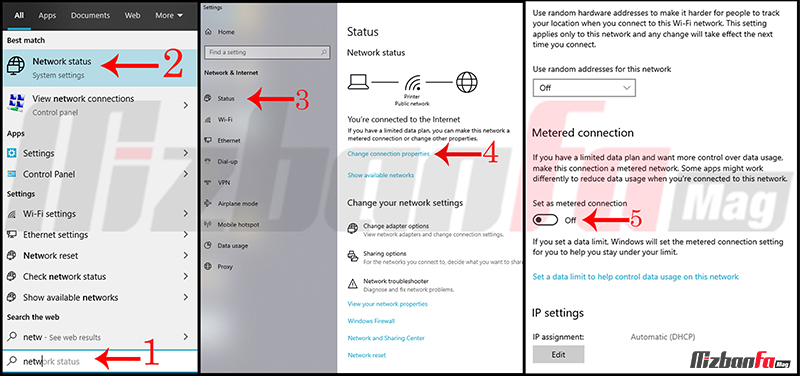
به این ترتیب قابلیت Metered connection تا حدودی در افزایش سرعت اینترنت در ویندوز موثر خواهد بود.
4. جلوگیری از اجرای برنامه ها در پس زمینه ویندوز
![]() با بستن برنامه های پس زمینه می توانید عامل افزایش سرعت اینترنت ویندوز 10 بشوید. برای صرفه جویی در مصرف باتری (اگر لپ تاپ دارید) و استفاده از پهنای باند، اجرای برنامه ها در پس زمینه را متوقف کنید. اکثر برنامه هایی که نصب می کنید برای اجرا در پس زمینه طراحی شده اند. این یکی دیگر از دلایل کندی اینترنت در ویندوز 10 است چرا که برخی از آن ها از اینترنت شما استفاده یا گزارش هایی را در بک گراند تهیه و ارسال می کنند. می توانید آنها را متوقف کنید تا سرعت اینترنت در ویندوز 10 افزایش یابد. برای اینکار کافیست به مسیر Settings → Privacy → Background apps مراجعه کنید.
با بستن برنامه های پس زمینه می توانید عامل افزایش سرعت اینترنت ویندوز 10 بشوید. برای صرفه جویی در مصرف باتری (اگر لپ تاپ دارید) و استفاده از پهنای باند، اجرای برنامه ها در پس زمینه را متوقف کنید. اکثر برنامه هایی که نصب می کنید برای اجرا در پس زمینه طراحی شده اند. این یکی دیگر از دلایل کندی اینترنت در ویندوز 10 است چرا که برخی از آن ها از اینترنت شما استفاده یا گزارش هایی را در بک گراند تهیه و ارسال می کنند. می توانید آنها را متوقف کنید تا سرعت اینترنت در ویندوز 10 افزایش یابد. برای اینکار کافیست به مسیر Settings → Privacy → Background apps مراجعه کنید.
- به بخش setting ویندوز مراجعه کنید. (برای این منظور در استارت منو روی آیکن ⚙ کلیک کنید یا واژه settings را تایپ کنید.) روی گزینه Privacy کلیک کنید.
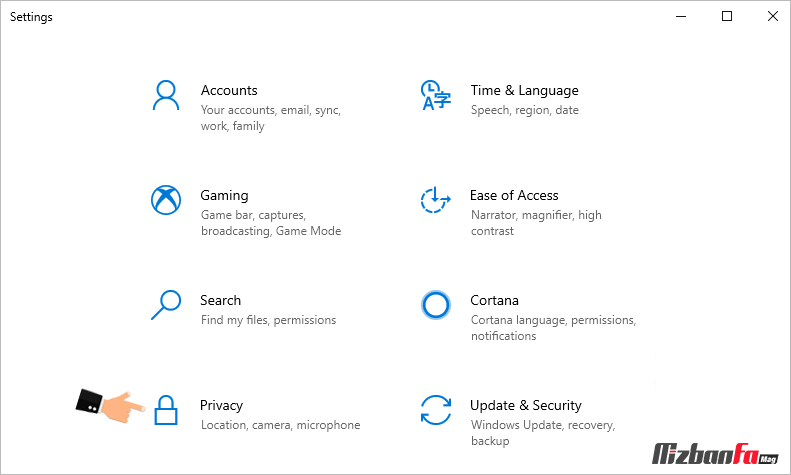
- در صفحه باز شده Background apps را بیابید و روی آن کلیک کنید. سپس گزینه Background apps را غیرفعال کنید.
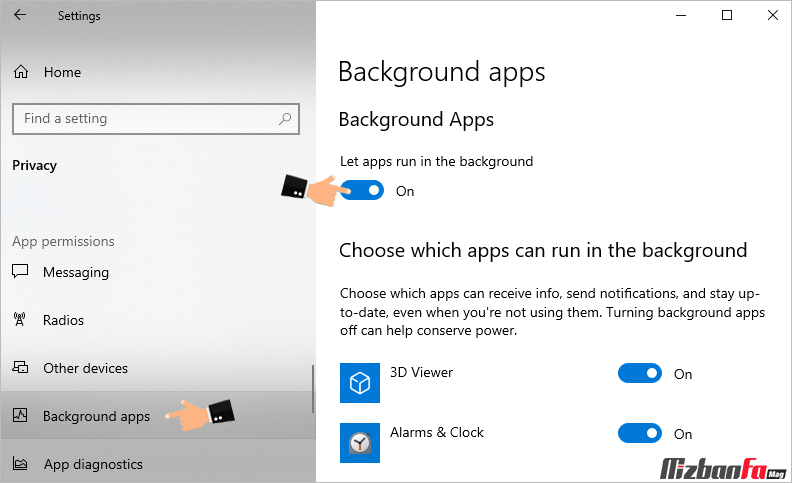
با اینکار دستور می دهید که برنامه ها در پس زمینه ویندوز اجرا نشوند.
5. فلش کردن DNS در ویندوز
یکی از روش های دیگری که می توانید انجام دهید و باعث بالا رفتن سرعت اینترنت شوید، فلاش DNS می باشد. رایانه شما برای سرعت بخشیدن به روند اتصال، همه سوابق DNS را در اختیار دارد. به این پرونده ها حافظه نهان DNS گفته می شود.
اگر این سوابق خیلی قدیمی هستند و شامل خطاهای متفاوتی اند، پس بهتر است که این پرونده ها را پاک کنید و اجازه دهید سیستم شما یک بار دیگر آن ها را ایجاد کند. برای انجام آن باید :
- برنامه Run را به وسیله دکمه windows + R باز کنید.
- CMD را تایپ کنید و اینتر بزنید.
- درون CMD متن ipconfig /flushdns را تایپ کنید. (برای سهولت کار می توانید دستور را کپی کرده به محیط CMD مراجعه و راست کلیک کنید بدین ترتیب متن مربوطه درون محیط خط فرمان درج می شود.)
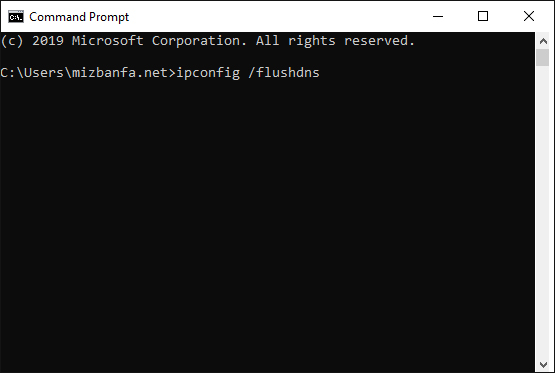
به همین سادگی می توانید این عمل را برای افزایش سرعت اینترنت انجام دهید.
6. حذف پوشه temp ویندوز و فایل های اضافی
حجم زیاد پوشه Temp ممکن است سرعت مرورگر یا اینترنت شما را با گذشت زمان کاهش دهد. در اینجا نحوه حذف پوشه Temp را با هم بررسی می کنیم:
- برنامه Run را به وسیله فشردن دکمه های windows + R اجرا کنید.
- کلمه Temp را در آن تایپ کنید و به پوشه آن بروید.
- تمامی پوشه های درون فولدر را حذف کنید.
روش های اصلی بالا بردن نسبی سرعت اینترنت را در بالا برای شما گفتیم ولی روش های دیگر مثل موارد زیر هم تاثیر خود را در افزایش سرعت دانلود و آپلود دارند که می توانید از آنها استفاده کنید:
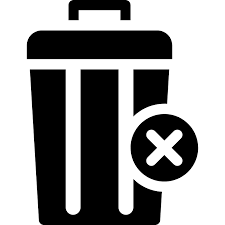 استفاده از برنامه CCleaner
استفاده از برنامه CCleaner- استفاده از دانلود منیجرها
- پاک کردن حافظه کش مرورگر
- پاک کردن نوارهای ابزار ناخواسته مرورگر
- استفاده از disk cleanup
- و…
در این مقاله از میزبان فا مگ سعی کردیم که به شما کمک کنیم تا اگر حجم اینترنت پایینی داشتید یا با مشکل کندی سرعت اینترنت مواجه بودید چه مواردی را چک کنید و چه چیزهایی را متوقف کنید که موجب بالا رفتن سرعت اینترنت ویندوز 10، 8 یا 7 شود. با تغییرات کوچکی می توانید موجب بالا رفتن سرعت اینترنت در ویندوز خود شوید. در صورتی که روش های دیگری برای افزایش سرعت می دانید با ما به اشتراک بگذارید.







ممنون از مطلب مفیدتون
ممنونم
این تکنیک ها بدیهی بود
خیلی ممنون که اشاره کردین!
سلام. ادمین جان داخل کنترل پنل بخش Programs and Features وقتی میرم 1 مورد هست به اسم softgozar.com میشه لطفا بگید که این برنامه س یا…. چیه اصلا. تقریبا تقریبا تقریبا میشه گفت که فقط اپدیت افلاین نود 32 رو از این سایت دانلود میکنم…. اگر امکانش هست راهنماییم کنید باسپاس
softgozar.com این اسم یک سایته برای دانلود نرم افزار
خیلی مطالب کمک کرد سپاس از زحمات شما
سلام من چند وقت هست که سرعت اینترنت کامپیوترم خیلی بده ولی با دستگاه های دیگر سرعتش عالی هست سیم های مودم رو هم همه عوض کردم ولی تغییری نداشت
این مشکلش چیه؟
سلام دوست عزیز شاید برنامه فی_تر شک_ن فعال هست باید سیستمتون از نزدیک چک بشه با متخصص کامپیوتر در ارتباط باشید.
ممنون 🌹
سرعت بهتر شد اما هنوزم سرعت نت لپ تاپ وقتی به مودم وصل میشم نسبت به گوشیم که وصل میشم خیلی کمه نمیدونم دیگه چرا
سلام دوست عزیز سیستم این دوتا یکم متفاوت هست سعی کنید با یک برنامه دانلودر تست بگیرید از هر دو و اطلاع بدین.
عالی بود من مورد 2 رو انجام دادم مشکلم رفع شد مرسییی
سلام ادمین جان من وقتی میخوام بانت وای فای ک TD ایراسل هست وارزون بازی کنم نمیره ارور میده ک نتت وصل نیست ولی بقیه برنامه هام بدون مشکا اینترنت میگیرین و مشکلی ندارن رو همراه اول تست کرم با گوشیم بدون مشکل رفت ت بازی حالا نمیدونم چرا با ایرانسل نمیشه چه سیم کارت گوشیم و چه با وایفای میتونید کمکم کنین
سلام سعید جان
این مورد فقط مختص شما نیست و تمام کاربران برای بازی به دلیل محدودیت اپراتور اینترنت ایرانسل با این مشکلات رو به رو هستند
در سیاست های چهارساله زیر ساختی اپراتور ایرانسل متمرکز بر روی سرعت و اپراتور همراه اول متمرکز روی پینگ شدن و به صورت خلاصه همراه اول واسه گیم خوبه و ایرانسل واسه وب گردی و دانلود
اما جدیدا همراه اولم سرعت وب گردی رو برده بالا و بهتره یه سیمکارت همراه اول واسه گیم بگیری
با اجازه ادمین
دوستانی که مشکل سرعت پایین اینترنت رو دارن
1. در کامپیوتر های که از دانگل وای فا استافاده میشه حتما توجه کنند اگه با دستگاه دیگه مثل گوشی سرعت بالایی داره ولی با کامپیوتر سرعتش پایینه در وحله اول پس از بستن اپدیت های ویندوز حتما با نرم افزار dns jumper تست پینگ بگیرین و dns به دستگاه بدین
2. در صورت وجود مشکل حتی با dns شما باید اپدیت های سیستمو فعال کنید و ویندوزو حتما به روز کنید و دیگه درایور های کامپیوتر رو از سایت های خارجی دانل نکنید و بزارید با اپدیت ویندوز بدون مشکل به اخرین نسخه ارتقاع پیدا کنه، چون ممکنه درایور شبکتون اپدیت نباشه
3. مهمترین ره حل واسه کامپیوتر های دانگل دار اینکه دانگل وای فا رو عوض کنید
پ ن:
اکثرا کامپیوتر های رو میزی به دلیل بروز درایور شبکه و استفاده از دانگل های قدیمی مشکل کندی اینترنت دارن
البته نت ایرانم همچین تعریفی نداره 🙂
راه ۶ رو نکنید سیستمتون تعطیل میشه
سلام وقت بخیر دوست عزیز؛
حذف Tempمشکلی ایجاد نمیکند وضعیت سیستم را بررسی نمایید تا منشا مشکل را بیابید.
پوشه temp پاک کنیم مشکلی پیش نمیاد
سلام روزبخیر؛
فایل های قابل حذف ، حذف می شوند و مشکلی وجود ندارد.